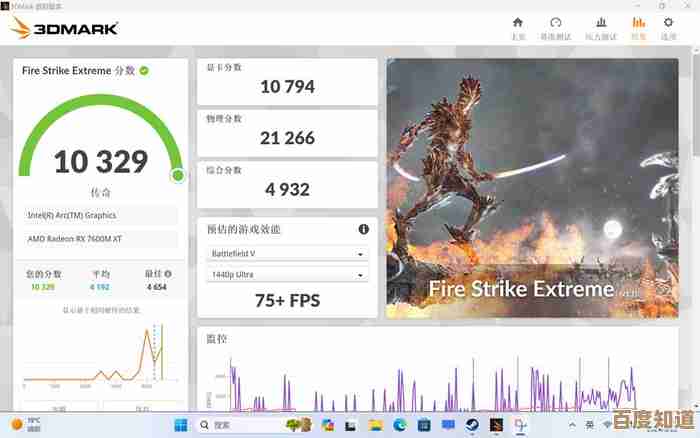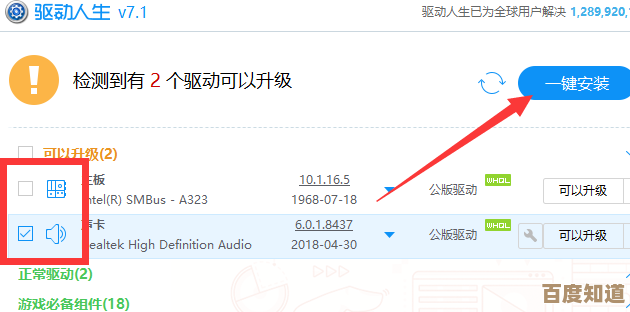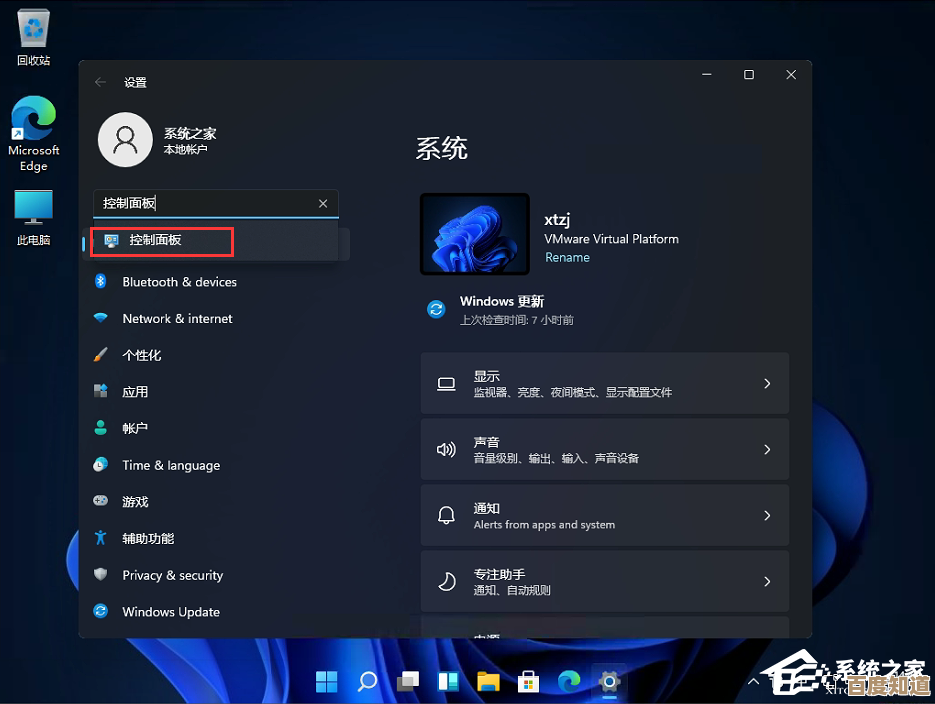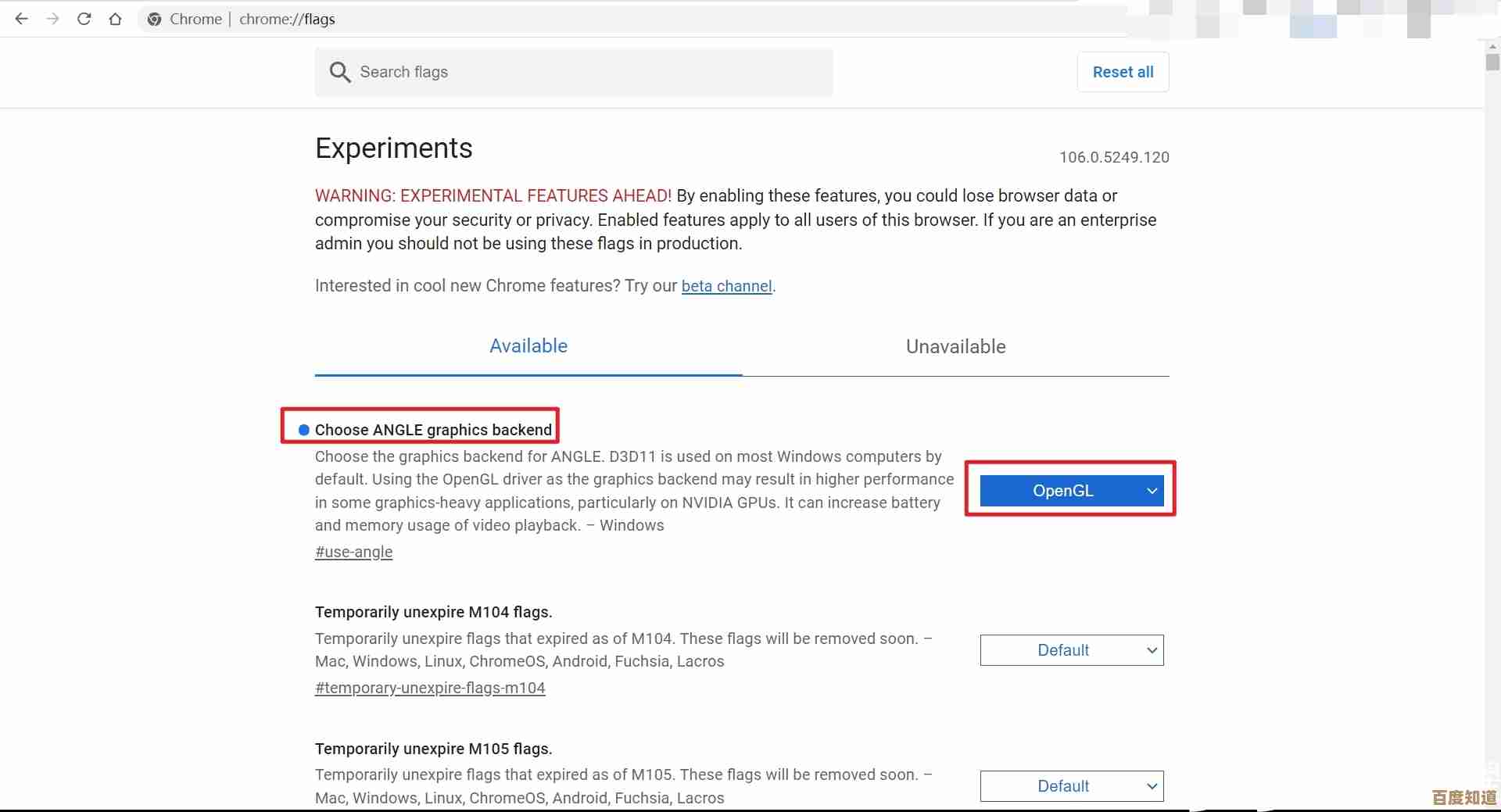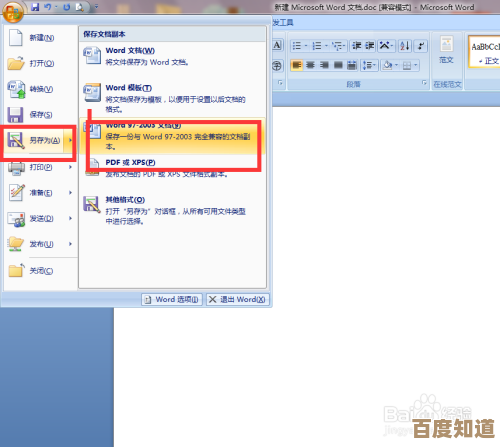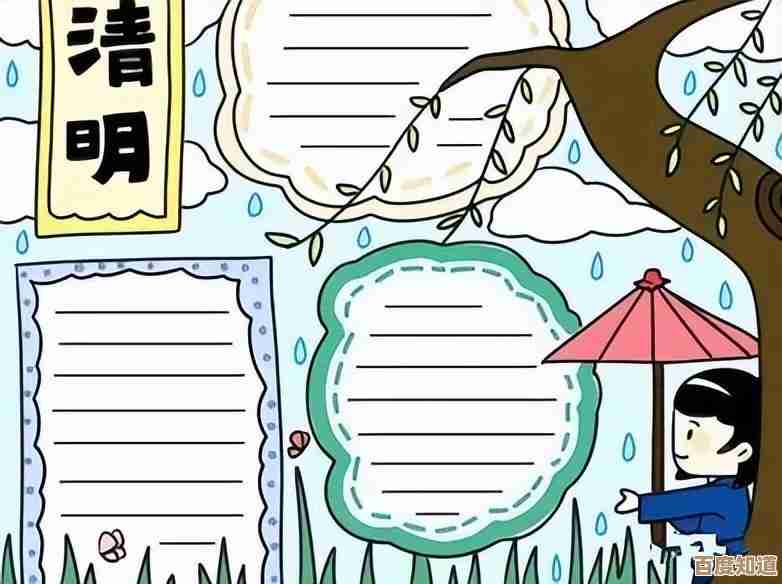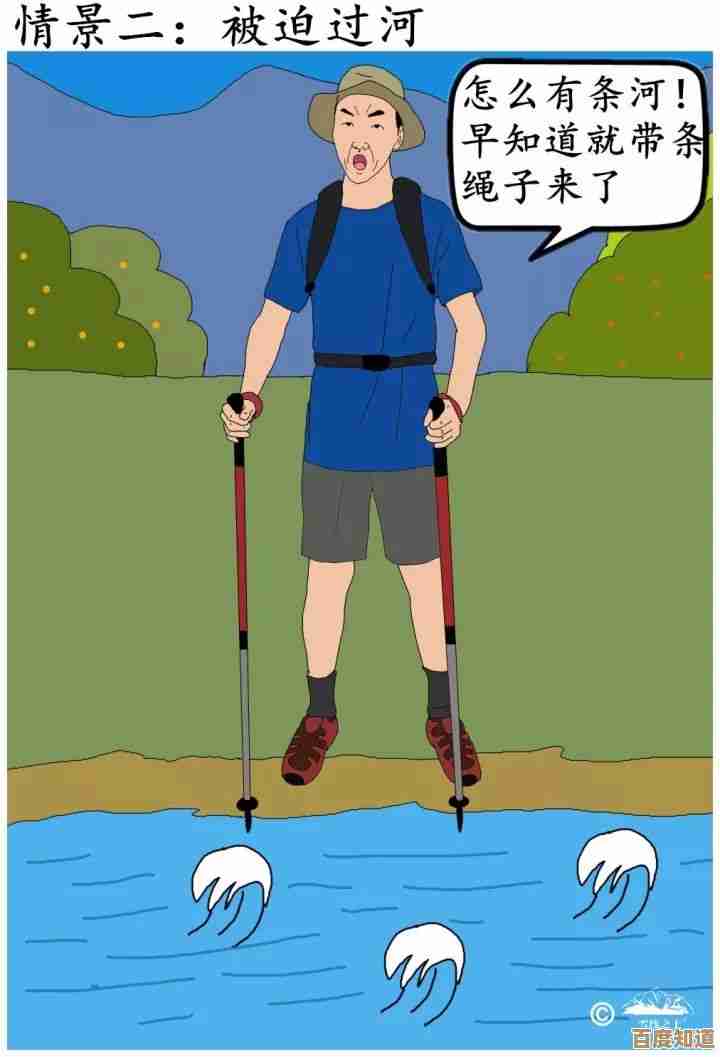全面解析电脑音响无声问题:多种有效解决方案揭秘
- 游戏动态
- 2025-10-29 00:10:53
- 2
检查最基础的东西,这能解决一半以上的问题。
-
物理连接和电源:
- 看看音响的电源线插好了吗?电源开关打开了吗?这是最容易被忽略的一点。
- 检查音响和电脑之间的音频线(通常是3.5mm插头或者USB线)是否插牢固了,把线拔下来,重新插一遍,确保插到了电脑正确的音频输出孔(通常是浅绿色那个孔)。
- 如果用的是蓝牙音响,确保音响已进入配对模式,并且已经在电脑上成功连接。
-
音量大小:
- 别笑,真的有人是因为这个,先检查电脑右下角的任务栏,点击那个小喇叭图标,把主音量和应用程序音量(比如播放器的音量)都调大。
- 再去手动拧一拧音响机身上的音量旋钮,看看是不是被调到了最小。
如果基础检查没问题,问题可能出在电脑的软件设置上。

-
选择正确的播放设备(非常重要!):
- 在电脑右下角右键点击小喇叭图标,选择“打开声音设置”(Windows 10/11)。
- 在“输出”设备那里,点击下拉菜单,确保选择的是你的音响设备,而不是“显示器音频”或者“远程音频”之类的错误选项,如果看到多个选项,可以逐个试一下。
- (根据“驱动人生”网站的建议)也可以右键点击小喇叭,选择“声音”,在弹出的窗口中找到“播放”选项卡,列表里会显示所有可用的音频设备,你的音响设备应该有一个绿色的对勾,如果没有,就右键点击它,选择“设置为默认设备”。
-
检查音频驱动:
- 驱动就像是硬件和电脑系统之间的翻译官,翻译官罢工了,音响自然就哑巴了。
- 在桌面“此电脑”上右键点击,选择“管理”,然后找到“设备管理器”,在里面找到“声音、视频和游戏控制器”并点开。
- 看看你的音频设备(比如Realtek High Definition Audio等)有没有出现黄色感叹号,如果有,说明驱动有问题。
- 右键点击这个设备,选择“更新驱动程序”,让系统自动搜索更新,如果不行,可以到电脑品牌或主板品牌的官网下载对应的声卡驱动进行安装。(此方法综合了“腾讯新闻”和“系统之家”的相关文章思路)
一些更深层次但有效的排查方法。

-
检查音频服务是否运行:
- 同时按下键盘的
Win + R键,输入services.msc然后回车。 - 在长长的服务列表里,找到“Windows Audio”这个服务,确保它的状态是“正在运行”,如果不是,就右键点击它,选择“启动”。(此方法参考了“脚本之家”的解决方案)
- 同时按下键盘的
-
排除软件冲突和系统问题:
- 重启电脑: 万能方法,可以解决很多临时的软件小故障。
- 最近有没有安装新软件或更新? 有时候新安装的软件(特别是音频相关软件)可能会产生冲突,可以尝试卸载最近安装的软件,或者使用系统的“系统还原”功能,将电脑恢复到一个之前正常的时间点。(此思路在“驱动人生”的文章中被提及)
-
硬件故障排查:
- 音响本身坏了? 把你的音响插到手机、平板等其他设备上试试,如果也没声音,那很可能就是音响本身出了问题。
- 电脑接口坏了? 把音响插到电脑主机后面板的音频接口试试,避免使用机箱前面板的接口,因为前面板的接口有时连接不稳定或未启用。
- 音频线坏了? 换一根好的音频线试试。
总结一下排查顺序: 从简到繁,从外到内,先检查电源、连线、音量,然后检查电脑的默认输出设备,再更新驱动程序,最后考虑服务、系统冲突和硬件故障,按照这个顺序,绝大多数电脑音响无声的问题都能找到原因并解决。
本文由穆方方于2025-10-29发表在笙亿网络策划,如有疑问,请联系我们。
本文链接:http://www.haoid.cn/yxdt/50425.html